اتبع هذه الخطوات السهلة لتثبيت محدث برنامج تشغيل Intel
- يساعد برنامج Intel Driver and Support Assistant في تحديث برامج تشغيل النظام لديك.
- يمكن أن يتسبب نظام التشغيل Windows القديم في حدوث مشكلات مع تثبيت Intel Driver و Support Assistant.
- سيؤدي تعطيل جدار حماية Windows Defender وتحديث Windows إلى إصلاح مشكلاته.
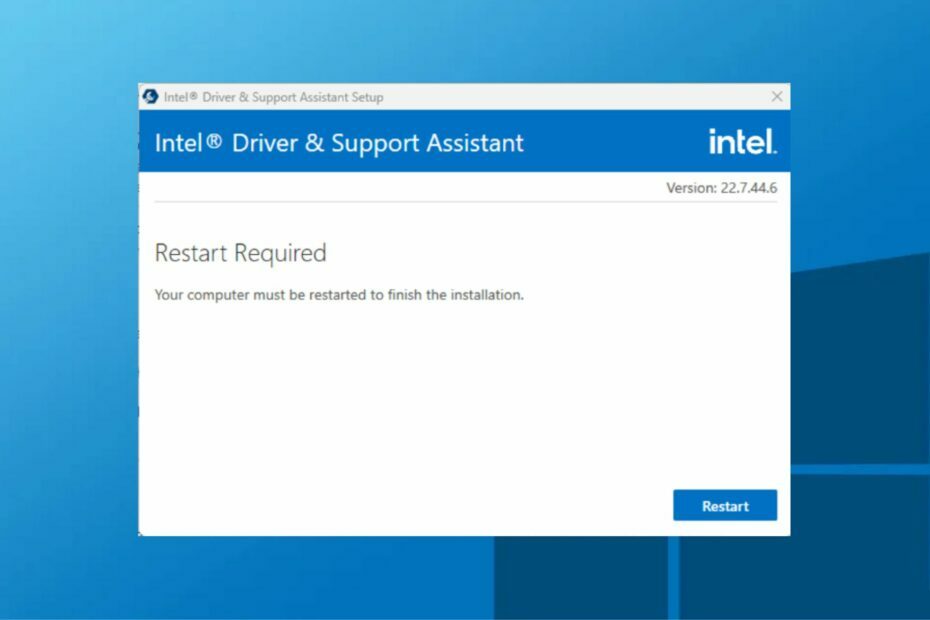
Xالتثبيت عن طريق النقر فوق ملف التنزيل
سيحافظ هذا البرنامج على تشغيل برامج التشغيل الخاصة بك ، وبالتالي يحميك من أخطاء الكمبيوتر الشائعة وفشل الأجهزة. تحقق من جميع برامج التشغيل الخاصة بك الآن في 3 خطوات سهلة:
- تنزيل DriverFix (ملف تنزيل تم التحقق منه).
- انقر ابدأ المسح للعثور على جميع السائقين الإشكاليين.
- انقر تحديث برامج التشغيل للحصول على إصدارات جديدة وتجنب أعطال النظام.
- تم تنزيل DriverFix بواسطة 0 القراء هذا الشهر.
يساعد الحفاظ على تحديث جميع برامج التشغيل الخاصة بك في جميع الأوقات في الحفاظ على تشغيل جهاز الكمبيوتر الخاص بك بسلاسة. هناك طريقتان لتحديثهما ، والطريقة الشائعة هي استخدام محدث برنامج تشغيل Intel.
يعد برنامج Intel Driver and Support Assistant أداة مساعدة لتحديثات برنامج تشغيل Intel. وبالمثل ، يمكنك التحقق
طرق أخرى لتحديث برامج التشغيل في نظام التشغيل Windows 10/11.هل تحديث برامج تشغيل Intel ضروري؟
نعم! يعد تحديث برامج تشغيل Intel أمرًا ضروريًا لتعزيز أداء الكمبيوتر وإصلاح المشكلات وإضافة ميزات جديدة للمساعدة في الاستخدام السلس.
يعد تحديث برنامج تشغيل Intel ضروريًا وضروريًا لصيانة الكمبيوتر بشكل عام.
كيف أقوم بتنزيل وتثبيت برنامج Intel Driver and Support Assistant؟
- قم بتشغيل المستعرض الخاص بك ، وانتقل إلى موقع تنزيل Intel الرسمي لتنزيل ملف مساعد سائق ودعم إنتل.
- اضغط على شبابيك + ه مفاتيح لفتح مستكشف الملفات. بشكل افتراضي ، فإن ملف .إملف تنفيذى يجب أن يكون الملف بامتداد التحميلات المجلد ، ثم قم بتشغيله.
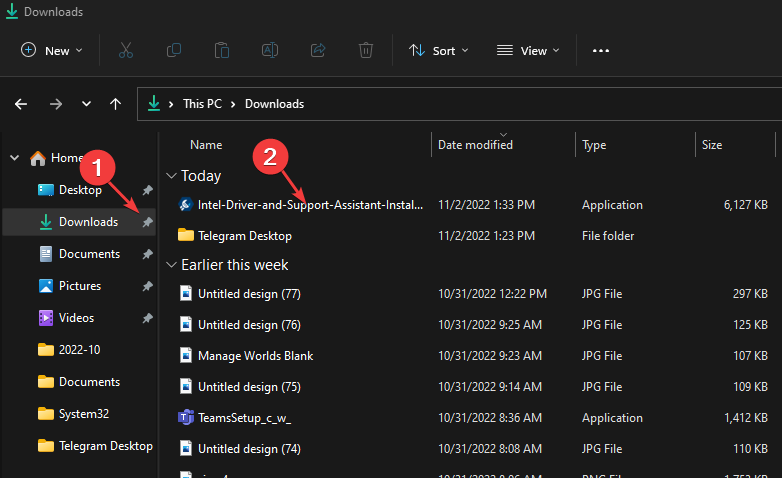
- افحص ال أوافق على شروط وأحكام الترخيص، ثم انقر فوق ثَبَّتَ زر وتأكيد موجه UAC.
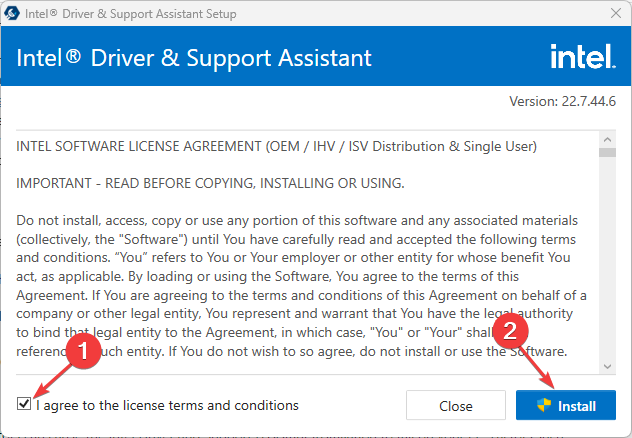
- انتظر حتى يكتمل التثبيت وانقر إعادة تشغيل لإحداث التغييرات.
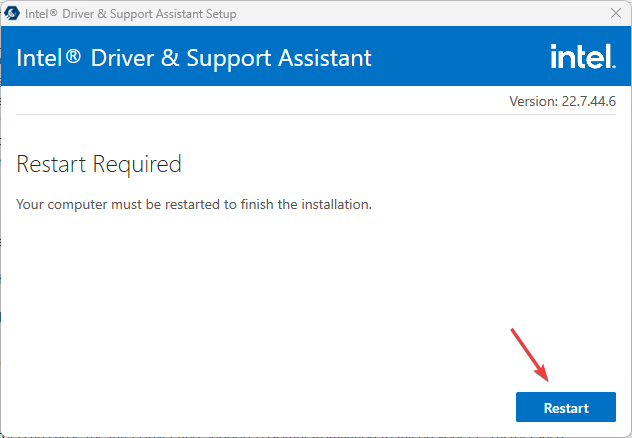
- انقر بزر الماوس الأيسر فوق ملف يبدأ زر ، ابحث عن سائق إنتل ومساعد الدعم وإطلاقه.
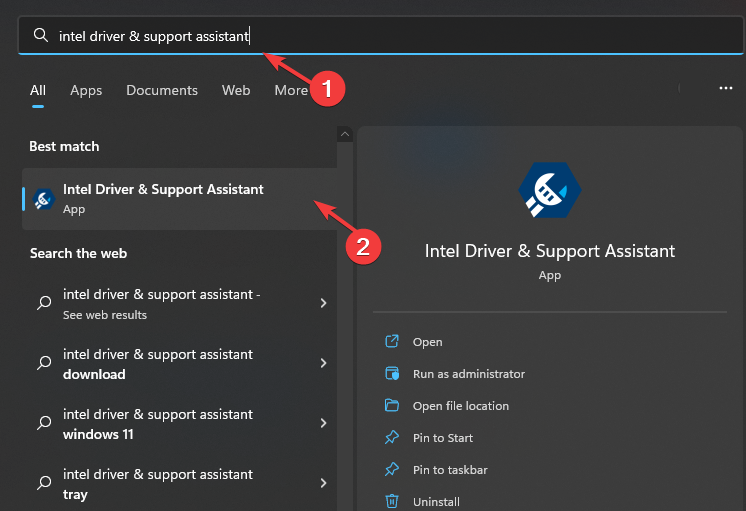
- انقر تحميل الكل وحدد المربع الخاص بـ أنا أفهم وأرغب في المتابعة.
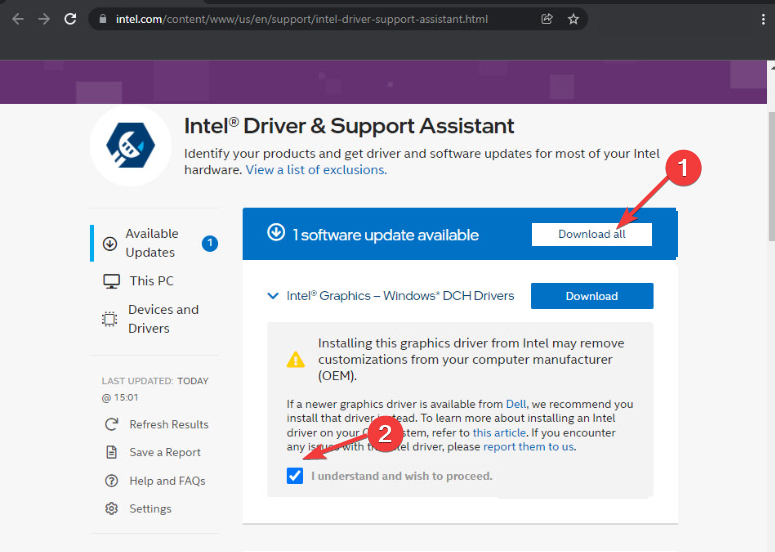
- ثم اضغط تثبيت الكل وانتظر حتى تكتمل العملية.
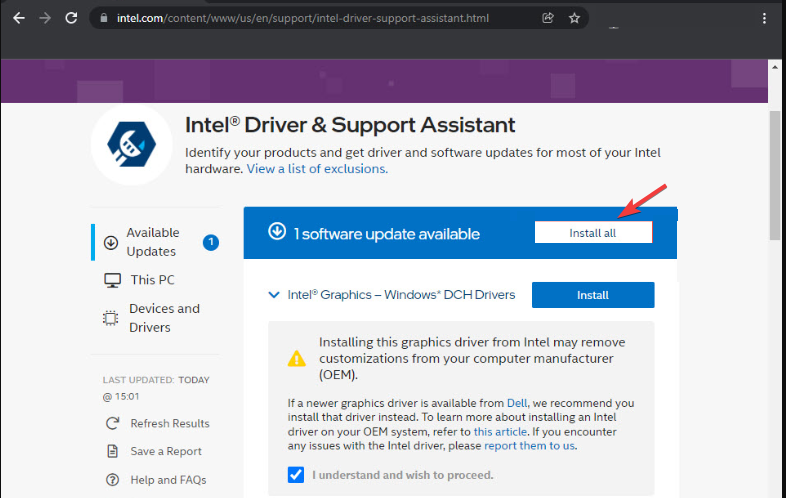
- أيضًا ، ستخبرك الأداة بمجرد وجود تحديثات جديدة عبر إشعار جهازك.
هذه هي أفضل طريقة للحصول على محدث برنامج تشغيل Intel واستخدامه. لذلك ، نوصي باتباع الخطوات بدقة للحصول على أفضل النتائج.
- برنامج تشغيل Intel HD Graphics 4600: كيفية التنزيل والتحديث
- amdacpbus.sys: كيفية إصلاح خطأ الشاشة الزرقاء هذا
- كيفية تقويض وحدة المعالجة المركزية الخاصة بك في خطوات سهلة
- 3 طرق لإصلاح برنامج تشغيل SCP إذا كان لا يعمل على جهاز الكمبيوتر الخاص بك
- برامج النسخ الاحتياطي للسائق: أفضل 10 برامج تم اختبارها في عام 2023
ماذا أفعل إذا فشل تثبيت Intel Driver and Support Assistant؟
يمكن أن تتسبب العديد من العوامل في فشل تثبيت Intel Driver and Support Assistant على جهاز الكمبيوتر الخاص بك. يمكن أن تتسبب عوامل مثل نظام تشغيل Windows القديم ، ومساحة القرص المنخفضة ، وأخطاء بدء التشغيل ، وما إلى ذلك ، في حدوث مشكلات في التثبيت.
إذا واجهت المزيد من المشكلات ، فتابع الحلول أدناه:
- استكشاف أخطاء جهاز الكمبيوتر الخاص بك في التمهيد النظيف وإصلاحها.
- قم بتعطيل جدار حماية Windows Defender مؤقتًا.
- قم بتحديث نظام التشغيل Windows الخاص بك.
في الختام ، يمكنك أن تتعلم كيفية إصلاح تعطل خدمات Intel على Windows 10/11 باتباع دليلنا.
أيضا ، إذا كان لديك برنامج تشغيل Intel Smart Sound Technology لا يعمل، راجع مقالتنا لإصلاح المشكلة.
إذا كان لديك المزيد من الاستفسارات أو الاقتراحات ، فيرجى استخدام قسم التعليقات أدناه.
هل ما زلت تواجه مشكلات؟ قم بإصلاحها باستخدام هذه الأداة:
برعاية
إذا لم تحل النصائح المذكورة أعلاه مشكلتك ، فقد يواجه جهاز الكمبيوتر الخاص بك مشكلات Windows أعمق. نوصي تنزيل أداة إصلاح الكمبيوتر (مصنفة بدرجة كبيرة على TrustPilot.com) للتعامل معها بسهولة. بعد التثبيت ، ما عليك سوى النقر فوق ملف ابدأ المسح زر ثم اضغط على إصلاح الكل.


